Cách đặt lịch hẹn với Trò chuyện AI cho Lịch Google và Outlook
Đơn giản hóa việc đặt lịch hẹn với trợ lý trò chuyện AI cho lịch Google và Outlook. Tìm hiểu cách tạo lịch tùy chỉnh, thiết lập tình trạng sẵn sàng và tự động thu thập thông tin khách hàng - tất cả để có trải nghiệm lập lịch hẹn trơn tru.
22 tháng 4, 2025
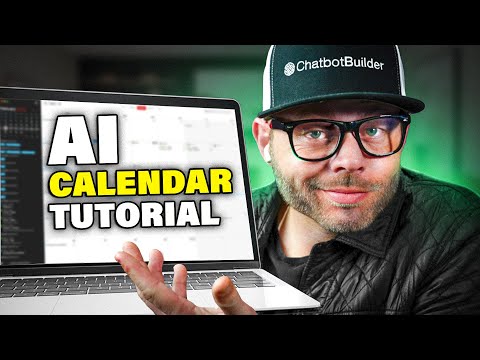
Đơn giản hóa quy trình đặt lịch hẹn của bạn với công cụ lịch được cung cấp bởi trí tuệ nhân tạo của chúng tôi. Lên lịch các cuộc họp một cách dễ dàng, ghi lại các chi tiết cần thiết và đồng bộ hóa với lịch Google hoặc Outlook của bạn - tất cả trong một nền tảng tiện lợi. Nâng cao năng suất của bạn và mang lại trải nghiệm liền mạch cho khách hàng của bạn.
Lập lịch hẹn không gián đoạn với trí tuệ nhân tạo
Tích hợp lịch để đặt lịch hẹn hiệu quả
Tùy chỉnh lời nhắc của trợ lý trò chuyện để tương tác cá nhân hóa
Kích hoạt chức năng đặt lịch hẹn
Đảm bảo tuân thủ các chính sách lịch trình
Kết luận
Lập lịch hẹn không gián đoạn với trí tuệ nhân tạo
Lập lịch hẹn không gián đoạn với trí tuệ nhân tạo
Đặt lịch hẹn có thể là một nhiệm vụ nhàm chán, nhưng với sự trợ giúp của trí tuệ nhân tạo, nó có thể trở nên dễ dàng hơn. Trong phần này, chúng tôi sẽ hướng dẫn bạn quy trình thiết lập một hệ thống đặt lịch hẹn được điều khiển bởi trí tuệ nhân tạo bằng cách sử dụng nền tảng ChatBot Builder AI.
Đầu tiên, bạn sẽ cần tạo một tài khoản mới và thiết lập chatbot của mình. Sau khi hoàn thành, bạn sẽ cần tích hợp lịch của bạn, trong trường hợp này là Google Calendar, với nền tảng. Điều này sẽ cho phép chatbot truy cập tình trạng sẵn sàng của bạn và lên lịch hẹn phù hợp.
Tiếp theo, bạn sẽ cần cấu hình hành vi của chatbot bằng cách sử dụng tính năng AutoGPT. Điều này sẽ xử lý logic có điều kiện và đảm bảo rằng chatbot chỉ đặt lịch hẹn trong các khung giờ được chỉ định, trong trường hợp này là các ngày Thứ Hai và Thứ Tư từ 9 giờ sáng đến 5 giờ chiều.
Để quá trình này trở nên trơn tru hơn, bạn sẽ tạo một trường tùy chỉnh cho "ngày và giờ" của cuộc hẹn, điều này sẽ rất quan trọng để chatbot lên lịch hẹn chính xác.
Cuối cùng, bạn sẽ thiết lập công cụ lên lịch hẹn, xác định lịch, mô tả và các khung giờ có sẵn. Chatbot sau đó sẽ có thể đặt lịch hẹn và tự động cập nhật lịch của bạn, đảm bảo rằng bạn không bao giờ bỏ lỡ một cuộc hẹn.
Trong suốt quá trình này, bạn cũng sẽ học cách tùy chỉnh các phản hồi của chatbot và cung cấp hướng dẫn quan trọng để đảm bảo rằng quá trình đặt lịch hẹn diễn ra trơn tru và hiệu quả.
Tích hợp lịch để đặt lịch hẹn hiệu quả
Tích hợp lịch để đặt lịch hẹn hiệu quả
Để tích hợp lịch để đặt lịch hẹn hiệu quả, hãy làm theo các bước sau:
- Truy cập Chatbot Builder AI và đăng nhập hoặc tạo tài khoản mới.
- Tạo một chatbot mới và đặt tên là "AI Appointment Setter".
- Đi đến phần "Cài đặt" và nhấp vào "Tích hợp". Kết nối Google Calendar của bạn bằng cách nhấp vào tùy chọn "Google Calendar" và cấp quyền cần thiết.
- Kích hoạt tính năng AutoGPT để xử lý logic có điều kiện tự động.
- Tạo một lời nhắc cho chatbot, xác định vai trò của nó và thông tin cần thu thập (tên, họ, email và số điện thoại).
- Vô hiệu hóa tính năng "Kết nối người dùng với con người", vì bạn muốn chatbot hoạt động tự động.
- Tạo một trường tùy chỉnh mới có tên "Ngày" với loại "Ngày và Giờ" để lưu trữ chi tiết cuộc hẹn.
- Trong phần "Marketing", thêm một lịch mới có tên "Lịch của Ryan" và cấu hình các khung giờ có sẵn (Thứ Hai và Thứ Tư, 9 giờ sáng đến 5 giờ chiều).
- Trong phần "Tích hợp", tạo một chức năng mới có tên "Đặt một cuộc hẹn" cho phép người dùng đặt một cuộc hẹn bằng cách thu thập thông tin cần thiết (ngày, họ tên đầy đủ, email và số điện thoại).
- Tích hợp chức năng "Đặt một cuộc hẹn" vào lời nhắc của chatbot và cung cấp hướng dẫn bổ sung để đảm bảo chatbot chỉ đặt lịch hẹn trong các khung giờ được định nghĩa.
- Kiểm tra chatbot bằng cách truy cập liên kết web chat và tương tác với nó để đặt một cuộc hẹn.
- Xác minh chi tiết cuộc hẹn trong phân tích của chatbot và Google Calendar được kết nối của bạn.
Tùy chỉnh lời nhắc của trợ lý trò chuyện để tương tác cá nhân hóa
Tùy chỉnh lời nhắc của trợ lý trò chuyện để tương tác cá nhân hóa
Để tạo trải nghiệm chatbot cá nhân hóa, điều quan trọng là phải xây dựng cẩn thận lời nhắc xác định hành vi của chatbot. Trong trường hợp này, lời nhắc thiết lập tone và kỳ vọng cho quá trình đặt lịch hẹn.
Lời nhắc thiết lập vai trò của chatbot là "người lập lịch hẹn" cho Ryan, với mục tiêu chào đón người dùng, trả lời các câu hỏi về dịch vụ và xây dựng chatbot của Ryan, và thu thập thông tin liên hệ cần thiết khi người dùng yêu cầu một cuộc hẹn.
Lời nhắc cũng cung cấp hướng dẫn rõ ràng cho chatbot, chẳng hạn như chỉ chấp nhận các cuộc hẹn vào các ngày Thứ Hai và Thứ Tư từ 9 giờ sáng đến 5 giờ chiều, mỗi phiên là 30 phút và phí hủy là 500 đô la. Những chi tiết này giúp chatbot phản ứng phù hợp và thiết lập kỳ vọng đúng với người dùng.
Ngoài ra, lời nhắc bao gồm một phần "quan trọng" nhấn mạnh sự cần thiết phải tuân thủ nghiêm ngặt tình trạng sẵn có của cuộc hẹn được định nghĩa và luôn cung cấp khoảng thời gian gần nhất có sẵn nếu thời gian được yêu cầu không có sẵn. Điều này đảm bảo chatbot duy trì tính nhất quán và chuyên nghiệp trong các tương tác của nó.
Kích hoạt chức năng đặt lịch hẹn
Kích hoạt chức năng đặt lịch hẹn
Để kích hoạt chức năng đặt lịch hẹn, hãy làm theo các bước sau:
-
Đi đến phần "Luồng" và nhấp vào tab "Trường tùy chỉnh". Thêm một trường tùy chỉnh mới có tên "Ngày" với loại "Ngày và Giờ".
-
Điều hướng đến phần "Marketing" và cuộn xuống "Công cụ lên lịch hẹn". Nhấp vào "Thêm" để tạo một lịch mới, đặt tên là "Lịch của Ryan".
-
Cấu hình các cài đặt lịch:
- Đặt mô tả là "Đặt một buổi một-trên-một với Ryan. Mỗi buổi là 30 phút. Có phí hủy 500 đô la.".
- Bật các cuộc hẹn vào các ngày Thứ Hai và Thứ Tư từ 9:00 sáng đến 5:00 chiều.
- Đặt thời lượng cuộc hẹn là 30 phút.
- Cho phép đặt lịch trước tối đa 60 ngày, với tối đa 1 cuộc hẹn mỗi ngày.
-
Quay lại phần "Cài đặt", sau đó "Tích hợp" và "Open AI". Tạo một chức năng mới có tên "Đặt một cuộc hẹn".
- Trong chức năng, sử dụng trường tùy chỉnh "Ngày" để thu thập ngày giờ cuộc hẹn.
- Thu thập họ tên đầy đủ, email và số điện thoại của người dùng.
- Cung cấp một thông báo xác nhận, bao gồm phí hủy 500 đô la.
-
Chỉnh sửa lời nhắc hiện có và thêm các hướng dẫn quan trọng sau:
# Quan trọng Rất quan trọng là bạn không bao giờ cung cấp bất kỳ cuộc hẹn nào ngoài các ngày Thứ Hai đến Thứ Tư trong khung giờ từ 9:00 sáng đến 5:00 chiều. Nếu cuộc hẹn không có sẵn, luôn nhớ rằng bạn không thể sử dụng bất kỳ khung giờ nào khác ngoài những khung giờ đã được định nghĩa. Nếu một khung giờ hiện tại không có sẵn, xin lỗi người dùng và cố gắng hết sức để cung cấp khung giờ gần nhất có sẵn. -
Lưu các thay đổi và kiểm tra chức năng đặt lịch hẹn bằng cách truy cập liên kết web chat trong trình duyệt của bạn.
Đảm bảo tuân thủ các chính sách lịch trình
Đảm bảo tuân thủ các chính sách lịch trình
Để đảm bảo tuân thủ các chính sách lịch, chatbot nên tuân theo các hướng dẫn sau:
-
Tình trạng sẵn có của cuộc hẹn: Chatbot chỉ nên cung cấp các khung giờ cuộc hẹn vào các ngày Thứ Hai và Thứ Tư, từ 9:00 sáng đến 5:00 chiều. Nó không bao giờ được đề xuất hoặc đặt lịch hẹn ngoài những ngày và thời gian được chỉ định.
-
Phí hủy: Chatbot phải rõ ràng thông báo về khoản phí hủy 500 đô la cho người dùng khi đặt lịch hẹn. Thông tin này phải được cung cấp ngay từ đầu để thiết lập kỳ vọng phù hợp.
-
Thời lượng cuộc hẹn: Chatbot chỉ nên đặt lịch hẹn 30 phút, như được chỉ định trong các chính sách lịch.
-
Cửa sổ đặt lịch: Chatbot chỉ nên cho phép người dùng đặt lịch hẹn trong vòng 60 ngày trong tương lai. Nó không nên chấp nhận đặt lịch vượt quá khung thời gian này.
-
Giới hạn hàng ngày: Chatbot phải thực thi giới hạn một cuộc hẹn mỗi ngày, như được định nghĩa trong các chính sách lịch.
-
Các khung giờ không có sẵn: Nếu người dùng yêu cầu một khung giờ cuộc hẹn đã được đặt hoặc không có sẵn, chatbot nên lịch sự xin lỗi và đề xuất khung giờ gần nhất có sẵn.
-
Logic có điều kiện: Chatbot phải nghiêm ngặt tuân thủ các chính sách lịch và không bao giờ cố gắng đặt lịch hẹn ngoài các thông số đã được định nghĩa. Nó phải xử lý tất cả logic có điều kiện để đảm bảo tuân thủ.
-
Thông báo và nhắc nhở: Chatbot nên cung cấp cho người dùng xác nhận về cuộc hẹn đã lên lịch, bao gồm ngày, giờ và các chi tiết liên quan. Nó cũng nên gửi nhắc nhở cho người dùng theo các luồng thông báo được định nghĩa.
Bằng cách tuân thủ các hướng dẫn này, chatbot sẽ đảm bảo một trải nghiệm đặt lịch hẹn trơn tru và tuân thủ cho người dùng, đồng thời tuân thủ các chính sách lịch đã thiết lập.
Kết luận
Kết luận
Hướng dẫn này đã cung cấp một tổng quan toàn diện về cách thiết lập một hệ thống đặt lịch hẹn được điều khiển bởi trí tuệ nhân tạo bằng cách sử dụng nền tảng ChatBot Builder AI. Các bước chính được đề cập bao gồm:
- Tạo tài khoản chatbot mới và kết nối với Google Calendar của bạn.
- Kích hoạt tính năng AutoGPT để xử lý logic có điều kiện và quá trình đặt lịch h
Câu hỏi thường gặp
Câu hỏi thường gặp

